win10网络连接无internet win10无Internet网络连接错误怎么解决
Win10系统中出现网络连接无法访问互联网的情况时,可能是由于网络设置错误、驱动问题或者网络适配器故障等原因导致的,要解决这个问题,可以尝试重新设置网络连接、更新网络驱动程序或者进行网络适配器的诊断和修复。也可以尝试重启路由器或者联系网络服务提供商寻求帮助解决网络连接问题。
win10网络连接无internet解决方法:
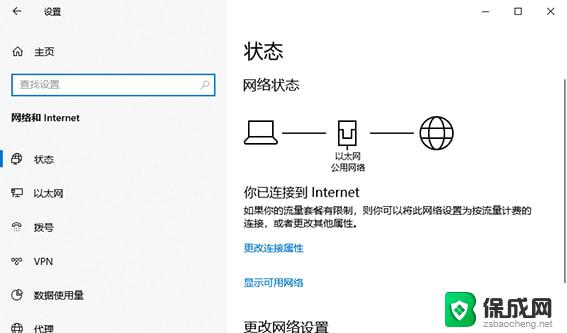
第一种方法
在微软官网中手动下载网卡驱动
微软官网链接https://www.microsoft.com/zh-cn/

第二种方法
1、鼠标右键点击网络连接,点击【疑难解答】
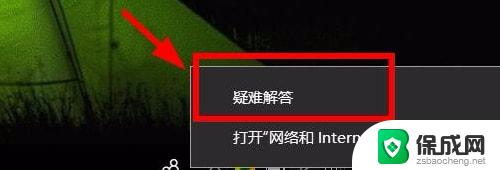
2、在网络诊断的结果中,点击【尝试以管理员身份进行这些修复】
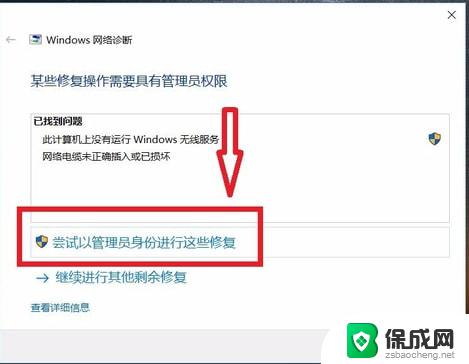
3、如果以管理员身份无法修复,仍然出现了以下提示,那只能尝试另外的方法
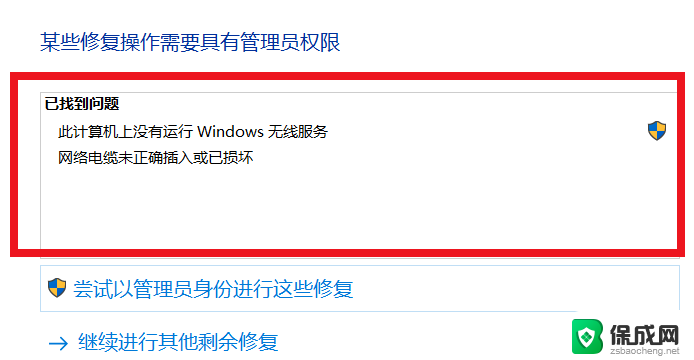
4、同时按住键盘上的win +R,此时会出现一个【运行】窗口。win键就是键盘上有四个方格的那个按键
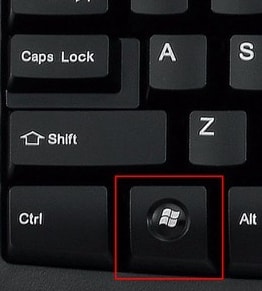
5、在【运行】窗口的输入栏中输入【services.msc】,然后点击【确定】
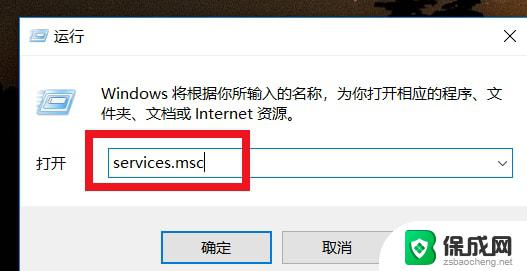
6、在弹出的【服务】窗口中,点击【服务】
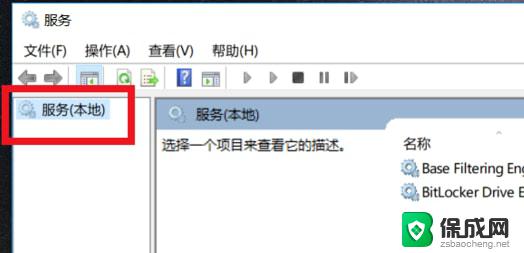
7、拖动右边的滑动按钮,找到Wired AutoConfig,点击此选项。在左边的【服务本地】栏中会出现关于这个选项的描述,点击【启动此服务】
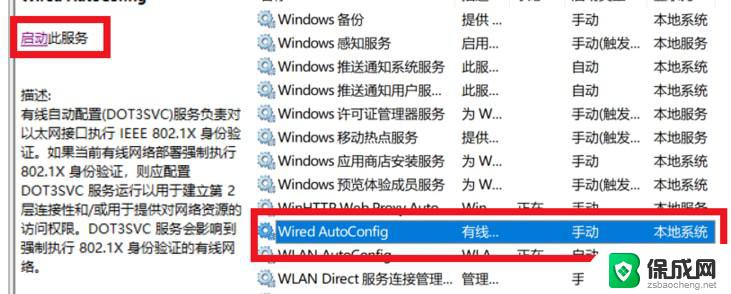
8、再找到WLAN AutoConfig选项,点击此选项。同样的在左边的【服务本地】栏中点击【启动此服务】
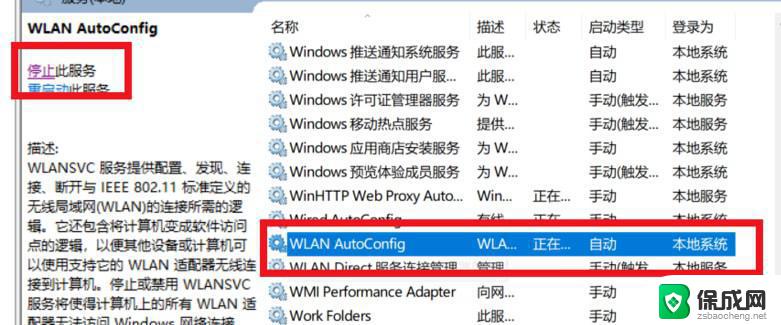
9、刷新一下电脑桌面,此时的网络就能够正常连接了
以上就是win10网络连接无internet的全部内容,还有不清楚的用户就可以参考一下小编的步骤进行操作,希望能够对大家有所帮助。
win10网络连接无internet win10无Internet网络连接错误怎么解决相关教程
-
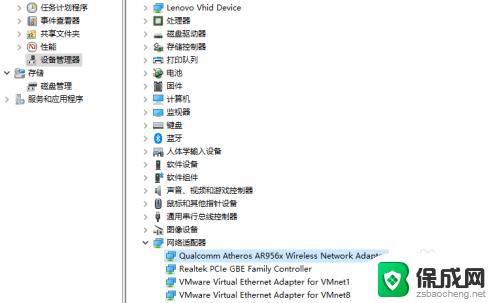 win10无法连接这个网络 Win10无法连接到某个网络的解决办法
win10无法连接这个网络 Win10无法连接到某个网络的解决办法2023-09-20
-
 win10无线连接但无网络 Win10网络已连接但无法上网怎么办
win10无线连接但无网络 Win10网络已连接但无法上网怎么办2024-10-02
-
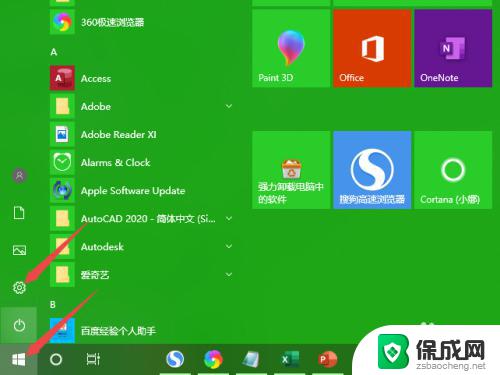 win10 wifi无法连接 win10无法连接无线网络的原因和解决办法
win10 wifi无法连接 win10无法连接无线网络的原因和解决办法2023-09-30
-
 win10网络无连接 win10系统无法连接网络怎么办
win10网络无连接 win10系统无法连接网络怎么办2023-09-30
-
 win10无线网连接不上怎么办 win10电脑无线网络连接不上的原因
win10无线网连接不上怎么办 win10电脑无线网络连接不上的原因2024-10-03
-
 win10 无线 无网络 Win10网络已连接但无法访问互联网怎么办
win10 无线 无网络 Win10网络已连接但无法访问互联网怎么办2024-10-02
- 电脑开机连不上网怎么设置 电脑win10开机无法连接Internet网络解决方法
- 电脑网络连上但是不能上网 Win10显示无法连接网络但能上网的解决方案
- windows10未识别的网络 Win10以太网未识别的网络无法连接
- 水星无线网卡无法连接网络 win10水星无线网卡驱动下载
- 如何关闭onedrive开机启动 Win10如何关闭OneDrive开机自启动
- 电脑音响可以连蓝牙吗 win10 台式电脑如何设置蓝牙音箱
- win10删除输入法语言 windows 10 系统删除输入法的步骤
- 任务管理器 黑屏 Win10任务管理器结束任务后黑屏解决方法
- 磁盘加锁怎么解除 Windows10系统磁盘加密解密设置方法
- 如何调电脑屏幕亮度win10 电脑屏幕亮度调整步骤
win10系统教程推荐
- 1 磁盘加锁怎么解除 Windows10系统磁盘加密解密设置方法
- 2 扬声器在哪打开 Windows10怎么检测扬声器问题
- 3 windows10u盘启动设置 win10电脑设置U盘启动方法
- 4 游戏系统老电脑兼容性 win10老游戏兼容性设置方法
- 5 怎么通过ip地址访问共享文件夹 win10共享文件夹访问速度慢怎么办
- 6 win10自带杀毒软件如何打开 win10自带杀毒软件如何使用
- 7 闹钟怎么设置音乐铃声 win10电脑更换闹钟铃声方法
- 8 window10屏幕保护怎么设置 电脑屏幕屏保设置方法
- 9 win10打印背景颜色和图像 win10打印网页时怎样设置背景颜色和图像
- 10 win10怎么调成护眼模式 win10护眼模式颜色设置